接口说明_POE说明书
RS2010-2GF8GT-POE 工业以太网交换机使用说明书

RS2010-2GF8GT-POE工业以太网交换机使用说明书事先未征得深圳市源拓光电技术有限公司(以下简称源拓光电)的书面同意,任何人不得以任何方式拷贝或复制本文档中的任何内容。
源拓光电不做与本文档相关的任何保证,不做商业性、质量或特定用途适用性的任何隐含保证。
本文档中的信息随时可能变更,而不另行通知。
源拓光电保留对本出版物做修订而不通知任何个人或团体此类变更的权利。
深圳市源拓光电技术有限公司地址:深圳市宝安区石岩街道石龙仔社区森海诺科创大厦12楼网址:电话:+86-755-26641737传真:+86-755-26640197第1章产品介绍包装清单打开包装之后,请检查以下设备和附件,如有缺失,请与我们联系。
1.1.产品概述RS2010-2GF8GT-POE是针对风电,配网,交通,石油石化等工业领域需求而开发的导轨型工业以太网交换机。
提供2个千兆光口和8个POE千兆电口,具有IP40等级防护的铝壳;高速的包转发能力以及充裕的背板带宽,保证图像清晰,流畅的传输。
抗强振动的卡轨座,-40℃~+85℃极端环境温度适应能力及良好的EMC电磁兼容性能,使该系列产品具备在恶劣工业环境下稳定可靠工作的能力。
下联电口支持IEEE802.3af/IEEE802.3at标准POE 供电。
产品可以广泛应用在安防视频监控、网络工程等场合。
1.2.产品特点主要端口:提供千兆光口,千兆电口,电口支持10/100/1000Mbps自适应;电源特性:DC9-60V AC110-240V支持双电源输入,防反接保护功能;传输距离:电口0-100米;光口20km符合标准:IEEE802.3,IEEE802.3u,,IEEE802.3ab,IEEE802.3z,IEEE802.3af,IEEE802.3at 标准;安防抗扰:出色的防雷、防静电和抗电磁干扰能力,支持1路继电器告警输出;外观结构:IP40等级防护,高强度铝壳,DIN卡轨式安装,无风扇,低功耗设计;采用无风扇、低功耗设计,正常功耗不超过30W;整机更可达-40℃~+85℃的超宽工作温度范围。
萤石 摄像机 筒机-C3系列 CS-C3X-6E42WFR 使用说明书

装箱清单安装贴纸螺丝配件防水配件本手册适用于PoE版或Wi-Fi版互联网摄像机。
电源适配器(PoE版摄像机不带)PoE版摄像机Wi-Fi版摄像机用户指南保修卡合格证外观介绍普通电源接口PoE接口如果您购买的是PoE版摄像机,外观介绍如下。
RESET键/Micro SD卡槽用螺丝刀打开卡盖后可看见麦克风扬声器指示灯红色常亮:启动中红色快闪:故障*指示灯红外灯爆闪灯*如果您购买的是Wi-Fi版摄像机,外观介绍如下。
普通电源接口有线网口RESET键/Micro SD卡槽用螺丝刀打开卡盖后可看见麦克风扬声器指示灯红色常亮:启动中红色快闪:故障*指示灯红外灯爆闪灯*安装摄像机安装墙面应具备一定的厚度并且至少能承受3倍于摄像机的重量。
按照以下步骤安装机身,如下图所示(此处仅以PoE版摄像机为例)。
如果是木质墙面则不需要膨1安装膨胀螺丝2安装螺钉31安装机身2调节机身角度拧松调节旋钮,可以对摄像机机身进行角度的调节。
调节完成后,重新拧紧调节旋钮即可。
连接线路如果您购买的是PoE版摄像机,需自备PoE交换机为摄像机供电,连接线路,如下图所示。
电源插座如果您购买的是Wi-Fi版摄像机,请连接摄像机的普通电源接口和电源插座,如下图所示。
下载“萤石云视频”客户端将手机连上您的Wi-Fi网络,扫描下面的二维码,下载并安装后根据提示完成用户注册。
手机扫描二维码下载“萤石云视频”客户端添加到“萤石云视频”登录“萤石云视频”客户端,选择添加设备,根据界面提示将摄像机添加到“萤石云视频”。
FAQ以上FAQ仍然不能解决问题怎么办?您可以登录萤石官网 ,选择“服务与下载 > 常见问题”查看更多问题,还可以添加萤石官方订阅号,咨询在线客服。
Q:A:视频加密密码是什么?视频加密密码默认为摄像机的验证码,即摄像机标签上六位大写的字母。
Q:A:如何存储录像?摄像机支持以下两种存储方式:1、Micro SD卡(需购买):默认是活动侦测录像模式,可设置成全天录像模式(初次使用前请登录“萤石云视频”客户端初始化);2、云存储(需购买) :默认是活动侦测录像模式。
TP-LINK XAP3032GI-PoE 薄款(方)易展版 V1.0快速安装指南说明书

易展版无线面板式AP快速安装指南产品介绍产品安装Copyright © 2023普联技术有限公司版权所有,保留所有权利未经普联技术有限公司明确书面许可,任何单位或个人不得擅自仿制、复制、誊抄或转译本指南部分或全部内容,且不得以营利为目的进行任何方式(电子、影印、录制等)的传播。
为普联技术有限公司注册商标。
本指南提及的所有商标,由各自所有人拥有。
本指南所提到的产品规格和资讯仅供参考,如有内容更新,恕不另行通知。
除非有特殊约定,本指南仅作为使用指导,所作陈述均不构成任何形式的担保。
物品清单:一台无线面板式AP 螺钉一张AP安装记录标贴一本快速安装指南关注微信服务号在线客服在身边扫码下载TP-LINK商云APP背面示意图:*说明:应购买配套使用的获得CCC 认证并满足要求的标准PoE供电设备。
根据图示方向固定壳盖,完成安装4取下墙上的86型网络接线面板(若无盒盖,可忽略)1将墙壁中的网线接上水晶头,并将其插入背面板相应接口2对准AP与暗盒上的螺丝孔,装入螺钉以固定,请勿将螺钉拧得过紧3“易展”配置TP-LINK“易展”AP可作为易展接入节点,供其他TP-LINK易展设备配对接入,构建分布式Wi-Fi网络,其组网拓扑和组网配置步骤如下:选择邻近插座,将其他“易展”子设备接通电源,待其系统启动完成后按下其“易展”按键触发设备配对状态;当易展子设备的指示灯变为红色闪烁,表明易展子设备进入待配对状态,此时再按下AP“易展”按键,AP系统指示灯闪烁,表明正在配对;当AP指示灯常亮且易展子设备系统指示灯变为绿色常亮,表明配对完成,实现“一键互联”。
2将已配对的“易展”设备转至需扩展信号的位置,重新接通电源即可,无需任何配置,即插即用。
“易展”设备接通电源后,设备指示灯红色闪烁,当指示灯变为绿色常亮时,与“易展”AP连接成功,即可构建分布式Wi-Fi网络。
3• 为避免误触发配对,“易展”按键配对仅支持“1对1”配对,为保证配对正常完成,请确认环境内待配对AP数量为1。
4口百兆PoE交换机使用说明书
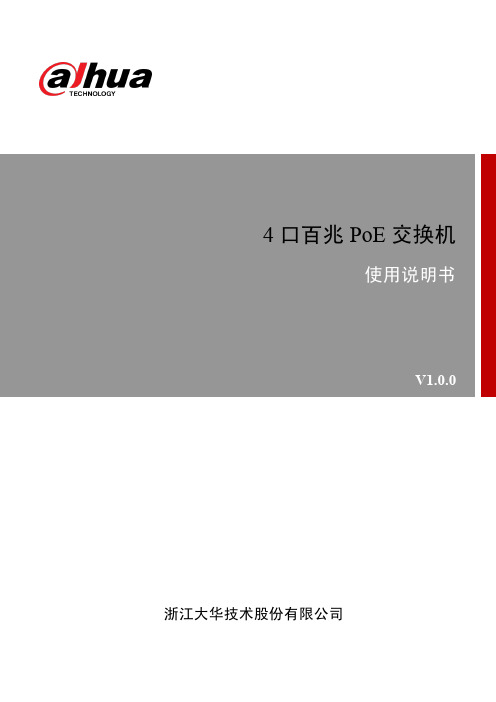
4口百兆PoE 交换机使用说明书V1.0.0浙江大华技术股份有限公司法律声明版权声明© 2017 浙江大华技术股份有限公司。
版权所有。
在未经浙江大华技术股份有限公司(下称“大华”)事先书面许可的情况下,任何人不能以任何形式复制、传递、分发或存储本文档中的任何内容。
本文档描述的产品中,可能包含大华及可能存在的第三人享有版权的软件。
除非获得相关权利人的许可,否则,任何人不能以任何形式对前述软件进行复制、分发、修改、摘录、反编译、反汇编、解密、反向工程、出租、转让、分许可等侵犯软件版权的行为。
商标声明●、、、是浙江大华技术股份有限公司的商标或注册商标。
●HDMI标识、HDMI和High-Definition Multimedia Interface 是HDMI LicensingLLC的商标或注册商标。
本产品已经获得HDMI Licensing LLC授权使用HDMI技术。
●VGA是IBM公司的商标。
●Windows标识和Windows是微软公司的商标或注册商标。
●在本文档中可能提及的其他商标或公司的名称,由其各自所有者拥有。
更新与修改为增强本产品的安全性、以及为您提供更好的用户体验,大华可能会通过软件自动更新方式对本产品进行改进,但大华无需提前通知且不承担任何责任。
大华保留随时修改本文档中任何信息的权利,修改的内容将会在本文档的新版本中加入,恕不另行通知。
产品部分功能在更新前后可能存在细微差异。
法律声明I前言概述本文档主要描述了4口百兆PoE交换机的产品特性和结构。
本说明书适用于以下产品型号:DH-S1500C-4ET2ET-DPWR符号约定在本文中可能出现下列标志,它们所代表的含义如下:表示能帮助您解决某个问题或节省您的时间。
表示是正文的附加信息,是对正文的强调和补充。
前言II重要安全须知下面是关于产品的正确使用方法、为预防危险、防止财产受到损失等内容,使用设备前请仔细阅读本说明书并在使用时严格遵守,阅读后请妥善保存说明书。
海康威视经济型POE交换机产品手册说明书

经济型POE交换机产品简介DS-3E系列POE交换机支持5/8/16/24口百兆PoE电口,可通过网线直接供电,PoE自适应802.3af(15.4W)和802.3at(30W)标准,整机PoE最大输出功率为58/120/230/370W,通过普通的5类双绞线即可为AP、IP摄像头、IP电话等PoE受电设备同时传输电力和数据。
设备支持网络延长(EXTEND)模式,开启后,使用超五类及以上网线时,对应端口的数据传输和供电距离最远可达250米;PoE支持8芯供电技术,有效降低电源线路损耗;支持重要端口数据保障功能,对于重点区域的数据或视频,优先保证及传输;智能型支持VLAN、链路汇聚、QoS、STP防环、SNMP等智能管理功能,可减少项目施工难度和施工时间,最大程度的节省工程项目成本,保护用户投资。
整机全金属设计,结构坚固、使用方便,可靠性好,适用于园区、公安、楼宇等多种监控场景。
DS-3E0105P-EDS-3E0109P-E&DS-3E0109P-E(B)DS-3E0318P-EDS-3E0326P-EDS-3E1310P-EDS-3E1318P-EDS-3E1326P-E订货型号功能特性●支持802.3af/at PoE标准●支持PoE 8芯供电技术,降低网线电源损耗●支持重要端口数据保障●支持EXTEND模式,延长网线传输至250m●支持buffer优化,保证视频数据传输●支持VLAN配置(智能型支持)●支持端口汇聚(智能型支持)●支持STP、组播、端口镜像(智能型支持)●支持QoS(智能型支持)●支持SNMP网络管理(智能型支持)●支持WEB管理(智能型支持)●存储转发交换方式;●支持IEEE802.3、IEEE802.3u、IEEE802.3x网络标准●平均无故障时间MTBF≥10万小时;●全金属封闭结构;●桌面、机架式设计,安装简便技术参数非网管型硬件规格智能型硬件规格智能型软件规格组网应用DS-3E1318P-EDS-3E1318P-EDS-3E1318P-EDS-3E1318P-EDS-3E2528电视墙POE IPCPOE交换机汇聚交换机NVR客户端存储服务器监控组网示意图。
PoE交换机快速入门说明书
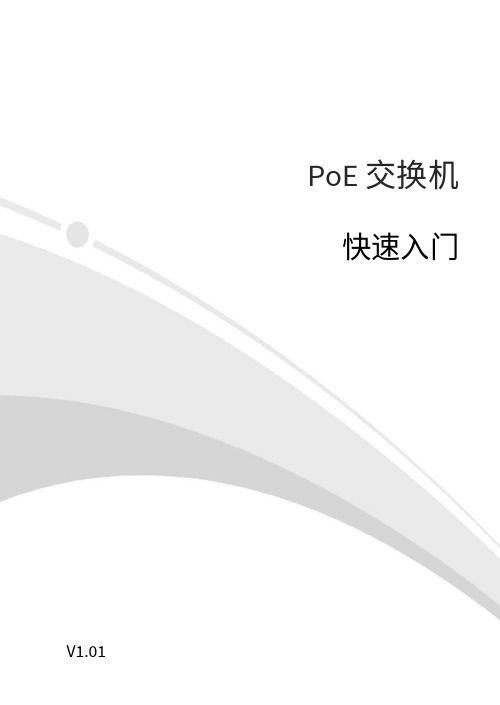
PoE交换机快速入门V1.011项目名称数量单位1 主机 1 台2* 电源线 1 根3* 电源适配器 1 个4* 橡胶脚垫 4 个5* 螺钉 4 个6* 挂耳 1 对7 用户资料 1 份备注:根据产品不同型号和不同版本,随箱附件可能有变动,请以实际为准。
*表示可选,仅部分款型随机附带。
2不同款型交换机外观会有所不同,具体请以实物为准。
2.1 前面板4口PoE交换机8口PoE交换机1.G1/SFP1状态指示灯2.G2状态指示灯3.电源状态指示灯4.整机PoE功率指示灯5.PoE端口状态指示灯6.优先级端口7.千兆以太网接口8.光模块接口9.PoE端口10.Link/Act状态指示灯11.百兆以太网接口2.2 后面板4口和8口PoE交换机16口和24口PoE交换机3不同款型指示灯颜色会有所不同,具体请以实物为准。
指示灯颜色描述POWER 绿色灭:交换机未通电常亮:交换机通电正常 PoE 绿色灭:PoE 端口未供电 常亮:PoE 端口正常供电 Link/Act 绿色灭:没有连接网络设备 常亮:连接到网络设备 闪烁:正在传输数据PoE-MAX 绿色/黄色灭:整机PoE 输出功率低于总功率的80%常亮:整机PoE 输出功率高于总功率的85%44.1 工具准备绝缘手套、螺丝刀、螺钉4.2 安装步骤4.2.1 桌面安装将脚垫粘贴到机壳底部四角对应的凹槽内,然后将交换机正置,放在足够大且干净平稳的桌面上。
4.2.2 壁挂式安装根据设备底部的定位孔位置在墙壁上固定两颗螺钉。
然后对准交换机的两个定位孔,把设备平稳地挂在螺钉上。
4.2.3 机架式安装1.检查机架的接地与平稳性,使用随机附带的螺钉将两个挂耳固定到交换机的两侧。
2.将交换机放置于机架内的适当位置,用螺钉(需自备)将挂耳固定到机架两侧的导槽上,确保交换机平稳地安装到机架上。
注:16口和24口PoE交换机支持桌面安装与机架式安装,4口和8口PoE交换机支持桌面安装和壁挂式安装。
TL-AP450C-PoE TL-AP300C-PoE ap手册
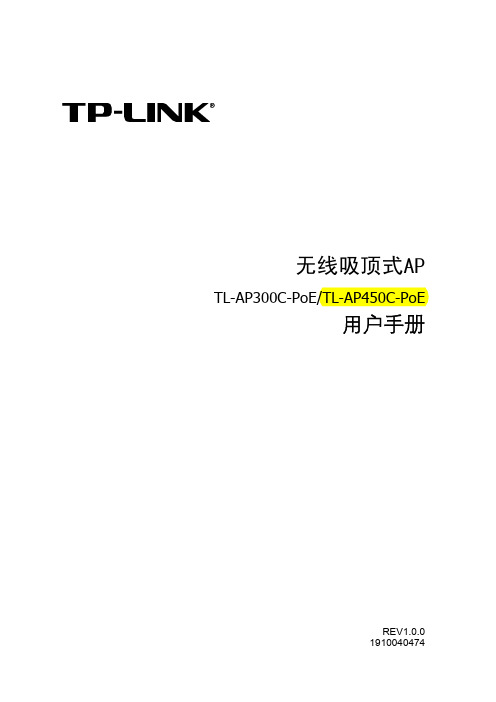
2.1.1 2.1.2 2.1.3 2.1.4
首页 ........................................................................................................ 4 无线 ........................................................................................................ 6 安全 ...................................................................................................... 11 系统 ...................................................................................................... 13
特殊图标约定 图标 含义
该图标表示此部分内容是对相应设置、步骤的补充说明。
说明: 其他约定
在本手册中,所提到的“AP” 、 “本产品”等名词,如无特别说明,系指 TL-AP300C-PoE/ TL-AP450C-PoE 无线吸顶式 AP。
全文如无特殊说明,Web 界面以 TL-AP450C-PoE 机型为例。
此区域显示设备型号、MAC地址、IP地址、当前系统时间和系统运行时间信息。如需修改产 品的MAC地址或IP地址,请参考设备管理;如需修改当前系统时间,请参考时间设置。
无线参数
图 2.3 首页界面-无线参数区域
此区域显示无线模式、频段带宽和信道信息。如需设置无线参数,请参考高级设置。
POE网络硬盘录像机 使用说明书
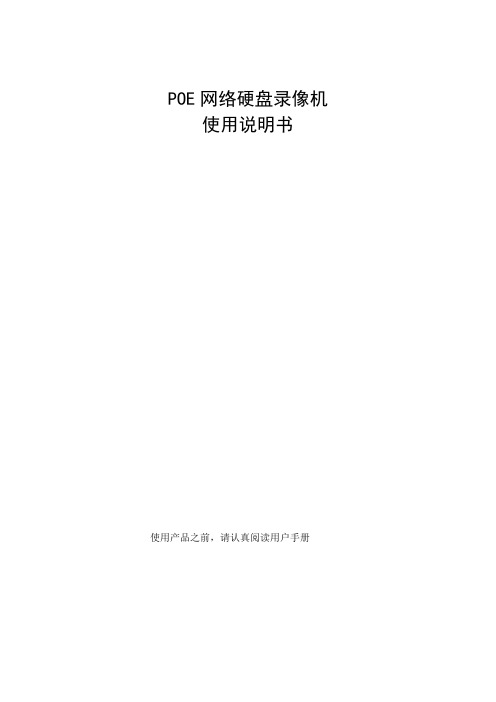
POE网络硬盘录像机使用说明书使用产品之前,请认真阅读用户手册目录注意事项 (3)安装环境 (3)锂电池安全警告 (3)第一章产品技术介绍.............................................................................................................. - 1 -第二章安装指南...................................................................................................................... - 3 -1.开箱检查.............................................................................................................................. - 3 -2.电源规范.............................................................................................................................. - 4 -3.连接方式示意图.................................................................................................................. - 4 -第三章功能操作........................................................................................................................ - 5 -4.配置向导.............................................................................................................................. - 5 -5.设备登陆............................................................................................................................ - 12 -6.摄像机管理........................................................................................................................ - 14 -7.主菜单配置........................................................................................................................ - 19 -7.1.系统管理............................................................................................................ - 21 -7.2.网络设置............................................................................................................ - 28 -7.3.通道管理............................................................................................................ - 33 -7.4.录像设置............................................................................................................ - 41 -7.5.报警功能............................................................................................................ - 46 -7.6.系统升级............................................................................................................ - 52 -8.主屏切换............................................................................................................................ - 55 -8.1.一画面................................................................................................................ - 55 -8.2.四画面................................................................................................................ - 55 -8.3.六画面................................................................................................................ - 55 -8.4.八画面................................................................................................................ - 56 -8.5.九画面................................................................................................................ - 56 -9.有线配置............................................................................................................................ - 56 -10.手动录像.................................................................................................................... - 57 -11.录像回放.................................................................................................................... - 58 -12.图像颜色.................................................................................................................... - 60 -13.云台控制.................................................................................................................... - 61 -13.1.预置位................................................................................................................ - 61 -13.2.镜头控制............................................................................................................ - 61 -13.3.模式扫描............................................................................................................ - 62 -13.4.看守卫................................................................................................................ - 62 -13.5.左右扫描............................................................................................................ - 63 -13.6.巡航设置............................................................................................................ - 64 -14.开始轮巡.................................................................................................................... - 64 -15.配置向导.................................................................................................................... - 65 -16.关闭系统.................................................................................................................... - 65 -注意事项以下为产品的正确使用方法以及预防危险、防止财产损失等内容,使用时请务必遵守。
10口工业级POE交换机说明书
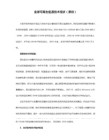
10口工业级POE 交换机说明书【概述】10口POE 工业以太网交换机采用高强度IP40防护外壳,工业级EMC 设计,支持宽范围冗余电源输入(46~52V DC )以增加通讯网络的可靠性。
提供管理功能,可通过Web 浏览器、CLI 和SNMP 进行管理。
可同时支持8个端口15.4W 或4个端口30W ,总功率不能超过120W ,可以作为PSE 为其他设备供电;0~2个1000BASE SFP 接口,可以根据业务口需求灵活的进行光电组合。
可以为IEEE802.3 at /af 兼容的被供电设备进行供电,因此可以减少额外的布线成本。
【性能特点】非网管型POE 交换机特性支持IEEE802.3/802.3u/802.3ab/802.3 at /af 标准,存储转发交换方式支持8口带POE 功能10/100BASE-T(X) RJ45电口,支持Auto-Negotiation 技术,自动协商工作速率(10M/100M )和双工模式(半双工/全双工)支持0~2个1000 BASE SFP 接口,可适配1000M SFP 光模块(支持单模和多模)和1000M SFP 电口模块(支持双绞线传输) 支持广播风暴抑制功能采用高强度IP40外壳及工业级EMC 设计支持冗余宽电压46~52V DC 电源输入,满载功耗145W-40~60℃工作温度范围 网管型POE 交换机特性支持Web 、CLI 和SNMP 三种管理方式,CLI 支持Telnet 和console 登录支持POE WEB 管理功能支持存储转发机制支持端口常用特性设置,如端口使能、自适应或强制、流控等支持端口镜像,用于在线调试、监控网络数据状态支持端口带宽限制功能,优化带宽利用支持端口聚合功能,用于扩展网络带宽,提高网络传输效率支持端口优先级QoS 设置,提高网络服务质量支持端口MAC 地址学习和数据统计功能支持802.1Q VLAN 设置,有效控制广播域支持单播/多播MAC 地址管理支持静态IGMP 多播过滤,用于过滤工业以太网协议中的多播流量支持SNMP V1/V2C/V3使不同层次的网络管理均具有稳定性支持RSTP ,避免报文在环路网络中的增生和无限循环支持即插即用的冗余自愈以太环网技术(全负载下故障恢复时间<20ms ),支持环网单环、相切和相交三种环网模式支持继电器告警输出支持全局网络系统管理【包装清单】初次使用交换机时,请首先检查包装随机的附件是否齐全。
萤石 摄像机 筒机-H5系列 CS-H5-V100-1F4EFL 使用说明书

外观介绍装箱清单重要安全信息警告:此为A级产品。
在生活环境中,该产品可能会造成无线电干扰。
在这种情况下,可能需要用户对干扰采取切实可行的措施。
维护保养条件:擦拭设备时,应先断开电源,用纸巾或布擦拭。
如果外观有破损,请立即送修,禁止继续使用。
注意:使用设备前请阅读用户指南。
设备用户指南防水配件*指示灯红色常亮:启动中红色慢闪:网络故障红色快闪:设备故障蓝色慢闪:正常工作蓝色常亮:客户端正在访问摄像机麦克风补光灯*指示灯红外灯PoE接口电源接口Micro SD卡槽RESET键用螺丝刀打开卡盖后可看见;登录“萤石云视频”客户端初始化后再使用重启并恢厂设置下载“萤石云视频”登录“萤石云视频”客户端,选择添加设备,进入扫描二维码界面。
扫描下面的二维码,下载并安装。
手机扫描二维码下载“萤石云视频”客户端添加到“萤石云视频”如果您选择PoE交换机(需自备)为摄像机供电。
用网线(需自备)连接摄像机和PoE交换机,然后连接网络,如下图所示。
登录“萤石云视频”客户端。
PoE交换机根据界面提示完成摄像机的添加。
选择添加设备,进入扫描二维码的界面。
45如果您选择电源适配器(需自备)给摄像机供电。
用网线(需自备)连接摄像机和路由器,然后连接电源,如下图所示。
登录“萤石云视频”客户端。
电源插座电源适配器(需自备)根据界面提示完成摄像机的添加。
选择添加设备,进入扫描二维码的界面。
45摄像机支持两种供电方式:· 连接具有PoE功能的交换机(需自备)。
· 连接电源适配器(需自备,DC 12V/1A)。
若您使用电源适配器供电,请购买满足CCC认证和符合标准要求的电源适配器。
FAQQ:A:视频加密密码是什么?视频加密密码默认为摄像机的验证码,即摄像机标签上六位大写的字母。
Q:A:以上FAQ 仍然不能解决问题怎么办?您可以登录萤石官网 ,选择“服务与下载>常见问题”查看更多问题,还可以添加萤石官方订阅号,咨询在线客服。
30-POE功能配置

POE功能配置目录目录第1章概述 (1)1.1 模块概述 (1)1.2 术语说明 (1)第2章POE功能配置说明 (2)2.1 poe_show_interface命令 (2)2.2 poe_shutdown_all命令和poe_no_shutdown_all命令 (4)2.3 set_poetime命令 (4)2.4 poe_mode enable命令和poe_mode disable命令 (5)2.5 poe_mode pdtype命令 (6)第1章概述1.1 模块概述POE(Power over Ethernet)指的是以太网供电技术,指的是在现有的以太布线基础架构不作何改动的情况下,在为一些基于IP的终端(如IP电话机、无线局域网接入点AP、网络摄像机等)传输数据信号的同时,还能为此类设备提供直流供电的技术,技术能在确保现有结构化布线安全的同时保证现有网络的正常运作,最大限度地降低成本。
以太网电源技术标准IEEE 802.3af对路由器、交换机和集线器等网络设备通过以太网电缆向IP电话、安全系统以及WLAN接入点等设备提供电源的方式进行了规定。
它在IEEE802.3的基础上增加了通过网线直接供电的相关标准,是现有以太网标准的扩展,也是第一个关于电源分配的国际标准。
一个完整的POE系统包括供电端设备PSE和受电端设备PD两部分。
PSE设备是为以太网客户端设备供电的设备,同时也是整个POE以太网供电过程的管理者。
而PD设备是接受供电的PSE负载,即POE系统的客户端设备,如IP电话、网络安全摄像机、AP及掌上电脑(PDA)或移动电话充电器等许多其他以太网设备(实际上,任何功率不超过13W的设备都可以从RJ45插座获取相应的电力)。
两者基于IEEE 802.3af标准建立有关受电端设备PD的连接情况、设备类型、功耗级别等方面的信息联系,并以此为根据PSE通过以太网向PD供电。
1.2 术语说明POE(Power over Ethernet)以太网供电Power Sourcing Equipment(PSE)POE供电端设备Powered Device (PD) 受电端设备IEEE802.3af IEEE以太网供电标准第2章 POE功能配置说明2.1 poe_show_interface命令【描述】进入对应的端口配置模式,显示具体某个端口的POE供电状况,poe_show_interface 命令用来显示设备指定POE接口的供电状态。
以太网接口电路POE接口电路设计
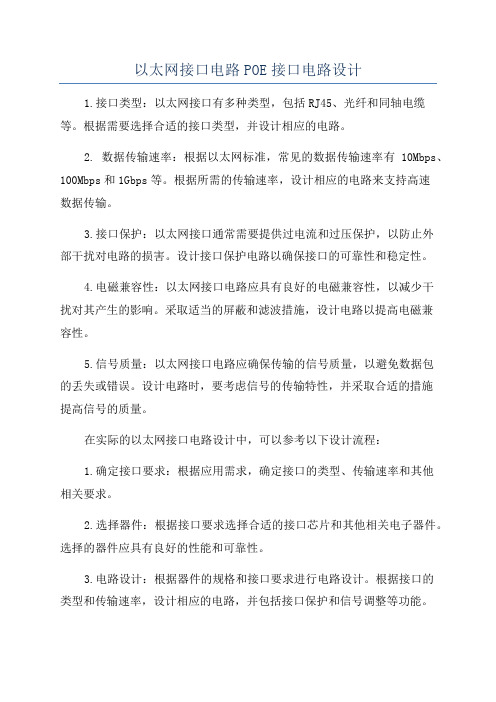
以太网接口电路POE接口电路设计1.接口类型:以太网接口有多种类型,包括RJ45、光纤和同轴电缆等。
根据需要选择合适的接口类型,并设计相应的电路。
2. 数据传输速率:根据以太网标准,常见的数据传输速率有10Mbps、100Mbps和1Gbps等。
根据所需的传输速率,设计相应的电路来支持高速数据传输。
3.接口保护:以太网接口通常需要提供过电流和过压保护,以防止外部干扰对电路的损害。
设计接口保护电路以确保接口的可靠性和稳定性。
4.电磁兼容性:以太网接口电路应具有良好的电磁兼容性,以减少干扰对其产生的影响。
采取适当的屏蔽和滤波措施,设计电路以提高电磁兼容性。
5.信号质量:以太网接口电路应确保传输的信号质量,以避免数据包的丢失或错误。
设计电路时,要考虑信号的传输特性,并采取合适的措施提高信号的质量。
在实际的以太网接口电路设计中,可以参考以下设计流程:1.确定接口要求:根据应用需求,确定接口的类型、传输速率和其他相关要求。
2.选择器件:根据接口要求选择合适的接口芯片和其他相关电子器件。
选择的器件应具有良好的性能和可靠性。
3.电路设计:根据器件的规格和接口要求进行电路设计。
根据接口的类型和传输速率,设计相应的电路,并包括接口保护和信号调整等功能。
4.PCB布局:根据电路设计完成PCB板的布局。
合理布局电路和元器件,以减少信号干扰和电磁辐射。
5.仿真和优化:通过电磁仿真软件对设计的电路进行仿真,分析信号的传输特性和性能。
优化电路设计,以提高接口的性能和可靠性。
6.制造和测试:根据最终设计完成PCB板的制造,并进行电路的测试和调试。
确保接口的正常工作和符合要求。
7.验证和认证:对设计的接口电路进行验证和认证。
验证电路是否满足接口标准和相关要求,并进行必要的调整和改进。
POE(Power over Ethernet)接口电路用于在以太网中同时传输数据和电力。
在设计POE接口电路时,需要考虑以下几个方面:1.电力需求:根据所需供电设备的功率需求,确定传输的电力范围。
TL-AP452C-PoE V1.0、TL-AP302C-PoE V1.0用户手册1.0.0
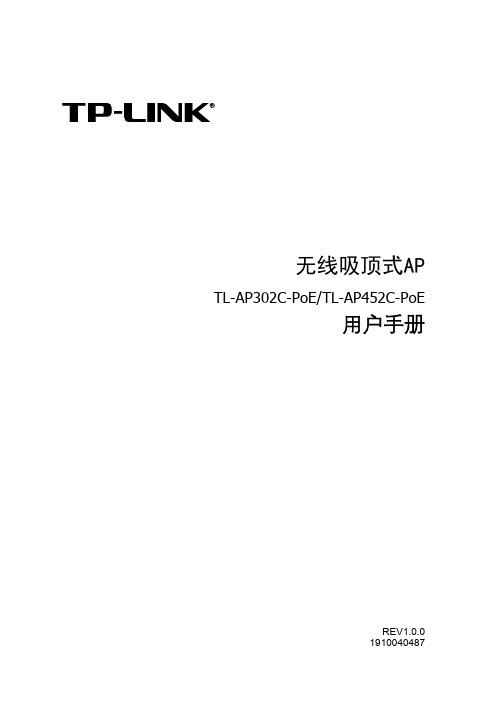
AP提供1个10M/100M自适应RJ45接口,用于连接IEEE 802.3af/at标准PoE供电设备。
-3-
无线吸顶式 AP
第2章 工作模式
AP支持两种工作模式:FAT AP模式和FIT AP模式。 当用户需要组建的无线网络规模较小时,可以使用FAT AP模式。此模式下,AP支持Web界面 管理,用户可以登录AP的Web管理界面进行无线功能设置,管理网络中的无线客户端,设置 AP的网络参数等。 当用户需要组建的无线网络规模较大时,若单独管理网络中的每一个AP,将使得网络管理工 作繁琐且复杂。此时,推荐用户在网络中搭建一台TP-LINK无线控制器产品,由无线控制器 统一管理网络中的所有AP。此情况下,AP只需工作在FIT AP模式即可。
此开关用于切换AP工作模式。切换模式后,AP将自动重启。 当开关拨到FAT时,表示AP工作在FAT AP模式。此模式适用于AP数量较少的网络环境,此模 式下,AP支持Web界面管理,可以登录Web界面对AP进行单独管理。FAT AP模式Web界面 管理方法,请参考2.1 FAT AP模式。 当开关拨到FIT时,表示AP工作在FIT AP模式。此模式适用于AP数量较多的网络环境,由AP 组建的局域网中需要接入TP-LINK无线控制器,可以登录无线控制器管理界面对本产品进行 功能配置。无线控制器的使用方法,请参考对应机型的说明书。 RJ45 接口
1.3.1 1.3.2
上盖 ......................................................................................................... 2 侧面板 ...................................................................................................... 2
不间断供电POE-UPOE资料手册

U P O E-不间断供电POEUninterruptible PowerOver Ethernet资料手册2012-06目录一、概述-------------------------------------------------------------------------------3二、应用场合------------------------------------------------------------------------3三、特点-------------------------------------------------------------------------------3四、功能-------------------------------------------------------------------------------4五、技术参数------------------------------------------------------------------------5六、接口说明------------------------------------------------------------------------6七、接线图---------------------------------------------------------------------------7八、使用技术规范-----------------------------------------------------------------9九、安装测试说明----------------------------------------------------------------10十、选型指南-----------------------------------------------------------------------10 附图一:4口UPOE模块外形图及安装图--------------------------------12附图二:4口UPOE加附件安装图------------------------------------------12 附图三:8口UPOE模块外形图及安装图--------------------------------13附图四:8口UPOE加附件安装图------------------------------------------13 十一、聊城移动公司WLAN试用UPOE模块情况汇报----------------14一、概述:不间断供电POE我们称之为UPOE(Uninterruptible Power Over Ethernet),它是专为通信公司量身定做的符合802.3AF标准或802.3AT标准的不间断供电产品,是根据其应用要求、应用场合、应用环境等各种条件,经过我公司与通信公司技术人员一起研制成功的专利产品(专利号:201220280017.3),并经多地市的通信公司应用,普遍反应良好,是普通UPS+POE供电方案的升级换代产品。
丰润达 AI1016G 16口全千兆AI PoE交换机 使用手册说明书

1
第一章 产品介绍
1.1 产品简介
AI1016G 是专为安防传输、WIFI 覆盖设计的 AI PoE 交换机,能满足 WIFI AP、 IP-camera、WIFI 网桥、IP 电话等多种类型的设备 PoE 供电需求。产品拥有 4 种工 作模式,AI VLAN 模、AI Extend 视频监控模式、AI PoE 模式,AI QoS 模式, 默认情况下所有端口自由通信;启用 AI VLAN 模式下,将 1-16 端口相互隔离,可 有效抑制网络风暴,提升网络性能在监控模式,启动 AI Extend 模式 1-8 口有效传 输距离可达 250 米,适应于远距离监控供电。AI PoE 模式,交换机自动检测 PD 设备端工作情况,发现异常设备自动重启该设备,AI QoS 模式:设备拥塞的情 况会优先处理视频数据,让视频更流畅。支持丰润达 Apollo 云平台一站式可视化管 理,让运维管理更简单。是酒店、校园、厂区宿舍及中小型企业 PoE 组网的最佳选择。
外形尺寸(L× 440mm×180mm×44mm W×H)
Hale Waihona Puke 10注意: 不允许过度弯折光纤,其曲率半径应不小于10cm; 保证光纤端面处的清洁度; 请不要用眼睛直视光纤连接器,否则可能对眼睛造成伤害。
3.2 上电前检查
检查电源插座供电是否符合交换机规格; 检查电源、交换机、机架等设备都已正确接地; 检查交换机与其它网络设备是否连接正常
3.2 设备初始化
接通电源打开电源开关后交换机将自动进行初始化。 指示灯会出现下列情况: 接通电源后,电源指示灯保持常亮,其他指示灯此时熄灭; 约 2 秒后,除电源指示灯之外的所有指示灯亮起约 2 秒,然后熄灭;
电磁干扰
电磁干扰会以电容耦合、电感耦合、阻抗耦合等传导方式对设备内部的电容、电感等电 子元器件造成影响,为减少电磁干扰因素造成的不利影响,请注意以下事项: 供电系统采取必要抗电网干扰措施; 交换机应远离高频大功率、大电流设备,如无线发射台等; 必要时采取电磁屏蔽措施。
POE网络交换机用户手册说明书
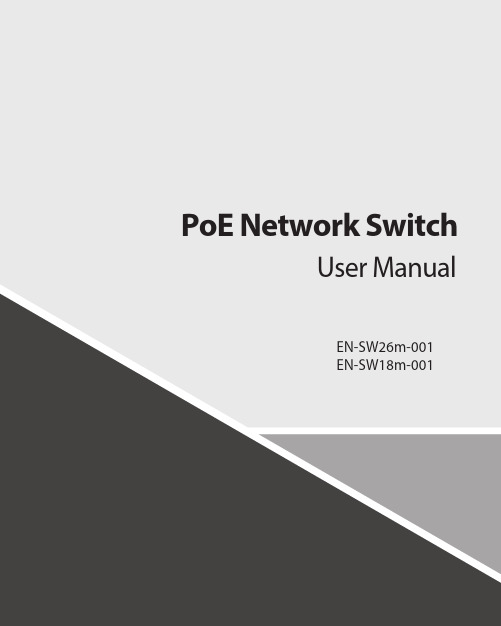
Contents1.Introduction (3)2.Hardware Descriptions (4)2.1 Front Panel (4)2.2 LED Indicators (4)2.3 Rear Panel (4)2.4 Specification (5)3.Getting Started (5)3.1 Management Options (5)3.2 Using Web-based Management (6)4.Configuration (7)4.1 Welcome (7)4.2 Administrator (8)4.3 Port Management (12)4.4 VLAN Setting (15)4.5 Per Port Counter (17)Per Port Counter -> Port Counter (17)4.6 QoS Setting (18)4.7 Security (19)4.8 Spanning Tree (21)4.9 Trunking (23)4.10 DHCP Relay Agent (23)4.11 Backup/Recovery (25)4.12 Miscellaneous (26)4.13 SNMP Settings (26)4.14 Logout (27)4.15 PoE Settings (27)1. IntroductionPower-over-Ethernet (PoE) eliminates the need to run DC power to other devices on a wired LAN. Using a Power-over-Ethernet system, installers need to run only a single Category 5 Ethernet cable that carries both power and data to each device. This allows greater flexibility in the locating of network devices and, in many cases, significantly decreases installation costs.There are two system components in PoE - the PSE (Power Sourcing Equipment) and the PD (Powered Device). The IEEE 802.3af/at specification defines PSE as a device that inserts power onto an Ethernet cable. The PSE may be located at the switch (End-span configuration). or it may be a separate device located between the switch and the PD (Mid-span configuration). The PD is the natural termination of this link, receiving the power, and could be an IP phone, a WLAN access point, or any other IP device that requires power. The current is transmitted over two of the four twisted pairs of wires in a Category-5 cable.Power-over-Ethernet follows the IEEE 802.3af/at specification and is completely compatible with existing Ethernet switches and networked devices. Because the Power Sourcing Equipment (PSE) tests whether a networked device is PoE-capable, power is never transmitted unless a Powered Device is at the other end of the cable. It also continues to monitor the channel. If the Powered Device does not draw a minimum current, because it has been unplugged or physically turned off, the PSE shuts down the power to that port. Optionally, the standard permits Powered Devices to signal t0 the PSEs exactly how much power they need.The PoE switch is a multi-port fast Ethernet switch that can be used to build high-performance switched workgroup networks. This switch is a store-and-forward device that offers low latency for high-speed networking. It also features a ‘store-and-forward switching’ scheme that allows the switch to auto-learn and store source addresses in a 8K-entry MAC address table. The switch is targeted at workgroup, department or backbone computing environments.2. Hardware Descriptions2.1 Front PanelThe front panel consists of LED indications, reset button and 16/24x10/100 PoE ports + 2x10/100/1000 Uplink pots.2.2 LED IndicatorsPower LED: The Power LED lights up when the switch is connected to a power source.Link/Act LED:Green (for megabit ports): Indicates that the port is running at 100M.Green (for gigabit ports): Indicates that the port is running at 100M.Blinking: Indicates that the switch is either sending or receiving data to the port.Light off: No link.PoE LED:Green: Indicates the PoE powered device (PD) is connected and the port supplies power successfully.Light off: Indicates no powered device (PD) connected.Reset: By pressing the Reset button for 10 seconds the switch will change back to the default configuration and all changes will be lost.2.3 Rear PanelThe rear panel view of the switch consists of a AC power connector, Power Switch and Glass Fuse(AC250V 10A,Φ5*L20mm).2.4 Specification3. Getting StartedThis chapter introduces the management interface of the switch.3.1 Management OptionsThe Switch can be managed through any port on the device by using the Web-based ManagementEach switch must be assigned its own IP Address, which is used for communication with Web-Based Management. The PC’s IP address should be in the same range as the switch. Each switch can allow only one user to access the Web-Based Management at a time.Please refer to the following installation instructions for the Web-based Management.3.2 Using Web-based ManagementAfter a successful physical installation, you can configure the switch, monitor the network status, and display statistics using a web browser.Connecting to the SwitchYou will need the following equipment to begin the web configuration of your device:⏹ A PC with a RJ-45 Ethernet connection⏹ A standard Ethernet cableConnect the Ethernet cable to any of the ports on the front panel of the switch and to the Ethernet port on the PC. Login Web-based ManagementIf DHCP is not enabled on the local LAN, the switch will be able to log in to the web page with 192.168.2.1 after 2 minutes. If DHCP is enabled, the DHCP server (router) will assign the address to the switch, and use DHCP to log in to the switch. Login to the switch web page.In case no DHCP server, In order to login and configure the switch via an Ethernet connection, the PC must have an IP address in the same subnet as the switch. For example, if the switch has an IP address of 192.168.2.1, the PC should have an IP address of 192.168.2.x(where x is a number between 2 ~ 254), and a subnet mask of 255.255.255.0. Open the web browser and enter 192.168.2.1 (the factory-default IP address) in the address bar. Then press <Enter>.When the following logon dialog box appears, enter the username and password then click OK. The default username is admin and password is system.Note:If the DHCP server (routing) to the switch assigned address, you can use the Auto Discovery tool to query the switch ip4. ConfigurationThe features and functions of the switch can be configured for optimum use through the Web-based Management.4.1 WelcomeAfter a successful login you will see the screen bellows:4.2 AdministratorAdministrator -> Authentication ConfigurationHere you can enter a new Username/Password and confirm it.If the switch is used to open the DHCP environment, the switch will automatically obtain an IP address from a DHCP server, the switch for the landing web page.The factory defaultIP address: 192.168.2.1Username: adminPassword: systemAdministrator -> System IP ConfigurationThere are two ways for the switch to obtain an IP address: Static and DHCP (Dynamic Host Configuration Protocol).If the switch is used to open the DHCP environment, the switch will automatically obtain an IP address from a DHCP server, the switch for the landing web page, as shown below:When using static mode, the IP address, Subnet Mask and Gateway can be manually configured. When using DHCP mode, the Switch will first look for a DHCP server to provide it with an IP address (including network mask and default gateway) before using the default or previously entered settings. By default the IP setting is static mode with IP address is 192.168.2.1 and subnet mask is 255.255.255.0Administrator -> System StatusComment: By entering a Comment, the device can more easily be recognized on the LAN.Idle Time Security: It controls the idle time-out period for security purposes, when there is no action for a specific time span in the Web-based Management. If the current session times out (expires), the user is required a re-login before using the Web-based Management again. Selective range is from 3 to 30 minute, and the defaultsetting is 5 minutes.Administrator -> Load default settingProvide a safe reset option for the switch. All configuration settings in non-volatile RAM will be reset to factorydefault and then the switch will reboot.You must enter the password of device in order to determine the firmware needs to be updated.After a correct password the switch will erase the old firmware first.After completing the erase you will see the screen bellows. Specify the Firmware Path (or Browse for one) that you are going to use, and then click Update. The state will show ‘OK’ after completion and ‘Fail’ is firmware upgrade fails or cannot be completed for any reason.Administrator -> Reboot DeviceProvide a safe way to reboot the system. Click Reboot to restart the switch.4.3 Port ManagementPort Management -> Port ConfigurationIn this page, the status of all ports can be monitored and adjusted for optimum configuration.Enable: Enable or disable the port’s connectionAuto-Nege: Enable or disable port auto-NDI/MDIXSpeed: Copper connections can operate in Forced Mode settings (1000M Full, 100M Full, 100M Halt, 10M Full, 10M Half), Auto, or Disabled. The default setting for all ports is Auto.Duplex: Copper connections can operate in Full-Duplex or Half-Duplex ModeAddr. Learning: Enable or disable port learning MAC address.Port Management -> Port MirroringPort Mirroring is a method of monitoring network traffic that forwards a copy of each incoming and/or outgoing packet from one port of the Switch to another port where the packet can be studied. This enables network managers to better monitor network performances.TX (transmit) mode: Duplicates the data transmitted from the source port and forwards it to the Target Port. Click “all” to include all ports into port mirroring.RX (receive) mode: Duplicates the data that received from the source port and forwards it to the Target Port. Click “all” to include all ports into port mirrori ng.Both (transmit and receive) mode: Duplicate both the data transmitted from and data sent to the source port, and forwards all the data to the assigned Target Port. Click “all” to include all ports into port mirroring.The target ports will stop mirroring packets if there are unknown tags or destination packets sent out by source ports.Port Management -> Bandwidth ControlThe Bandwidth Control page allows network managers to define the bandwidth settings for a specified port’stransmitting and receiving data rates.TX Rate: This allows you to enter data receive rate from 0 to 255 (base on speed base), 0 for full speed. RX Rate: This allows you to enter data transmit rate from 0 to 255 (base on speed base), 0 for full speed. Speed Base:Port Management -> Broadcast Storm ControlThe Broadcast Storm Control feature provides the ability to control the receive rate of broadcast packets. Once a packet storm has been detected, the Switch will drop packets coming into the Switch until the stormhas subsided.4.4 VLAN SettingVLAN Setting -> VLAN ModeA VLAN is a group of ports that can be anywhere in the network, but communicate as though they were in the same area. VLANs can be easily organized to reflect department groups (such as R&D, Marketing), usage groups (such as e-mail), or multicast groups (multimedia applications such as video conferencing), and therefore help to simplify network management by allowing users to move devices to a new VLAN without having to change any physical connections.Prot Based VLAN: Port-Based VLANs are the simplest and most common form of VLAN. It assigns the appliance LAN ports to VLANs, effectively transforming the appliances. You can assign multiple ports to the same VLAN, or each port to a separate VLAN.802.1Q VLAN: By default, 802.1Q VLAN is disabled. With 802.1Q VLAN enabled, the VLAN VID 1 is created by default with an empty VLAN name field and all ports are configured as “Untagged” members.VLAN SettingAdd VLAN: Click to create a new VLAN name and to select VLAN ports. The VLAN name should be less than 10 characters. To save the members in a group, click Add.VLAN Setting ->VLAN Setting ->4.5 Per Port CounterPer Port Counter -> Port CounterThe Statistics screen displays the status of each port packet count.4.6 QoS SettingQoS Setting -> Priority ModeQoS Setting -> Port, 802.1p ,IP/DS basedQoS Setting -> TCP/UDP Port BasedSecurity -> MAC Address BindingSecurity -> Scan MACSecurity -> TCP/UDP FilterSecurity -> Web Management FilterSpanning Tree -> STP Bridge SettingsSpanning Tree -> STP Port SettingsSpanning Tree -> Loopback Detection4.9 TrunkingTrunking -> Link Aggregation SettingsThe Trunking function allows the switch to combine two or four ports together to increase bandwidth. Select the Trunking Groups, choose the Members to be grouped together, and then click Submit to activate the selected Trunking Groups.4.10 DHCP Relay AgentDHCP Relay Agent -> DHCP Relay AgentDHCP Relay Agent -> Relay ServerDHCP Relay Agent -> VLAN MAP Relay Agent4.11 Backup/RecoveryAllow the current configuration settings to be saved to a file (not including the password), and if necessary,you can restore configuration settings from the file.Backup or restore the configuration file to or from your local drive.Click Download to save the current settings to your disk.Click Browse to browse your inventories for a saved backup settings file.Click Update after selecting the backup settings file you want to restore.Switch will reboot after restore and all current configurations will be lost4.12 Miscellaneous Miscellaneous -> Miscellaneous Settings4.13 SNMP Settings4.14 LogoutClick this to end this sessionIf you close the web browser without clicking the Logout button, it will be seen as an abnormal exit and the login session will still be occupied.4.15 PoEPoE -> PoE SettingThis section provides PoE (Power over Ethernet) Configuration and PoE output status of PoE Switch.Main Power consumption: The Statistics screen displays the total Watts usage of PoE Switch.Status: Can enable or disable the PoE function.Class: Class 0 is the default for PDs. However, to improve power management at the PSE, the PD may opt to provide a signature for Class 1 to 4.The PD is classified based on power. The classification of the PD is the maximum power that the PD willdraw across all input voltages and operational modes. A PD shall return Class 0 to 4 in accordance with theCurrent (mA): It shows the PoE device current Amp.PoE -> PoE Power DelayThis section provides PoE Power Delay Configuration.Delay Mode: Enable or disable the port’s PoE Power Delay function.Delay Time: Set PoE power delay time (0~300).PoE -> PoE SchedulingPoE Schedule user can configure a duration time for PoE port as default value does not provide power.: Please enable NTP and correct the System Time first.As default value, all PoE Schedule Profile functions are disabledPlease use mouse to click on the block about what time you want to supply power for PoE port. PoE -> NTP SettingThis section provide the NTP Configuration of PoE SwitchSystem Time: Display current time informationNTP Server: Allow assign #1 or #2 NTP server IP address manuallyTime Zone: Allow select the time zone according to current locationPoE -> PoE Auto-checkThe PoE Switch can be configured to monitor connected PD’s status in real-time via ping action. Once the PD stops working and without response, the PoE Switch is going to restart PoE port power, and bring the PD back to work. It will greatly enhance the reliability and reduces administrator management burden.Need to write the correct address, you can open auto-check function.Set Port No.: Select the port witch you want to set IP AddressIP Address: Allow assign IP address witch you want to monitorChecking Time: Select time interval of ping action (1-10Min)Reset Delay Time: Select time PD Reset time (1-3Seconds)Enable Checking Port. No: Select the port witch you want to enable PoE Auto-check --------------------------- End-------------------------。
IEEE 802.3af 功能说明(POE)

IEEE 802.3af 功能說明今天的一些新技术开始利用低功率连接的优点。
有些设备已经使用了低功率供电的技术,Web照相机,膝上型计算机以及IP电话就是其中的代表。
你是否注意到这样一个现象,当停电时,你可以拿起电话并通过电话向电力公司通报此事。
这是因为电话线本身是带电的(当然,无绳电话和带有应答机的电话是不行的)。
显然,通过一条通讯线路来供电已经被证明是切实可行的。
因为,电话已经出现超过100年了。
通过一条通讯线路来供电这一原则也被用到了一些以太网设备上,这一技术就是802.3af。
什么是802.3af?不论你相信与否,802.3af这一技术已经出现一段时间了,只是现在还没有流行起来。
我见过的最早的802.3af应用是3Com公司Power Base T。
大约在1999年,我买了我的第一个无线接入点—3Com Air Connect。
由于这个设备的有效范围有限,安装手册建议把它放在靠近天花板的一个角落里。
但是,绝大多数的天花板附近都没有电源接口,因此,Power Base T模块就派上了用场。
要给无线接入点供电,必须要有一条标准的五类线缆(Cat 5)连到Power Base T模块,并且把无线接入点的电源连到Power Base T。
你要在无线接入点和Power Base T模块之间再连一条五类线缆(Cat 5)。
给无线接入点供电的电流是通过五类线缆中未用的一对金属线来传输的。
这样做的结果是,你可以把无线接入点放置到五类线缆可以到达的任何地方,而不用顾及附近是不是有电源插座。
802.3af 的当前应用现在已经不是1999年了,而且大多数的无线接入点也不需要放到那些昏暗和难以到达的地方了。
那为什么还要用802.3af呢?因为这种技术确实能带来许多种不同的好处。
首先,你希望减少必须要连入墙上插座的设备的数量。
通常,每个员工的办公桌上都有一台PC。
PC主机和显示器各需要一个电源插座。
此外,一名员工可能还有扫描仪,打印机和其它的与PC相连的外设。
tp-link tl-ap1907gc-poe_dc易展版 v2.0安装手册说明书
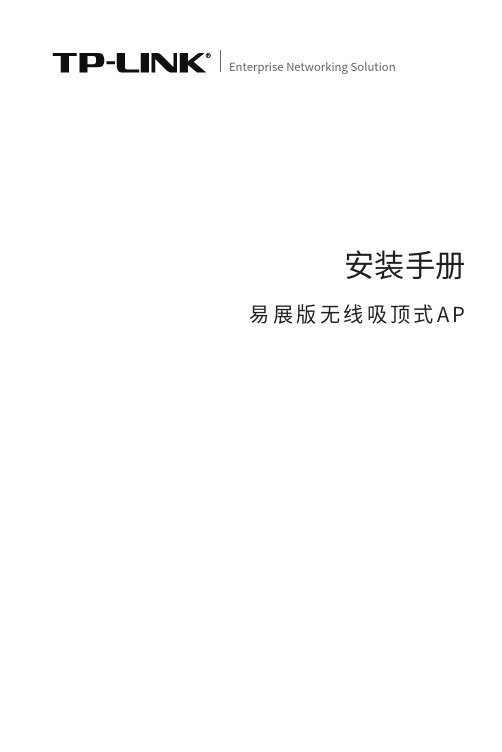
Enterprise Networking Solution安装手册易展版无线吸顶式A P声明Copyright © 2023 普联技术有限公司版权所有,保留所有权利未经普联技术有限公司明确书面许可,任何单位或个人不得擅自仿制、复制、誊抄或转译本手册部分或全部内容,且不得以营利为目的进行任何方式(电子、影印、录制等)的传播。
为普联技术有限公司注册商标。
本手册提及的所有商标,由各自所有人拥有。
本手册所提到的产品规格和资讯仅供参考,如有内容更新,恕不另行通知。
除非有特殊约定,本手册仅作为使用指导,所作陈述均不构成任何形式的担保。
I声明相关文档除本安装手册外,TP-LINK官方网站还提供了《无线吸顶式AP用户手册》。
安装手册简介本手册主要介绍了易展版无线吸顶式AP的硬件特性、安装方法以及安装相关注意事项。
本手册包括以下章节:第1章:产品介绍。
简述易展版无线吸顶式AP的产品外观以及基本功能特性。
第2章:安装准备。
介绍易展版无线吸顶式AP在安装前的准备工作及注意事项。
第3章:产品安装。
介绍易展版无线吸顶式AP的安装方法。
第4章:组网配置。
介绍FAT AP模式和FIT AP模式的组网拓扑及管理模式。
II相关文档III阅读对象说明:在安装设备之前及安装设备过程中为避免可能出现的设备损坏及人身伤害,请仔细阅读本手册相关内容。
阅读对象 本手册适合下列人员阅读:网络工程师网络管理人员约定 在本手册以下部分,如无特别说明,均以TL-AP1907GC-PoE/DC易展版为例介绍,所提到的“AP”、“本产品”、“易展”AP、主AP、子AP等名词,均指易展版无线吸顶式AP。
产品示图仅为示意,请以实际机型为准。
本手册采用了如下几种醒目标志来表示操作过程中应该注意的地方,IV 目录目录第1章 产品介绍 —————————————011.1 产品简介 ........................................................011.2 产品外观 .. (01)第2章 安装准备 —————————————042.1 安装所需物品 (04)2.2 安装工具准备 (04)2.3 设备检查 ........................................................042.4 注意事项 .. (05)第3章 产品安装 —————————————06第4章 组网配置 —————————————094.1 FAT AP模式 (09)4.2 FIT AP模式 ....................................................124.3 特别说明 .. (14)附录A 产品保修说明 ———————————16附录B 有毒有害物质声明 ————————18易展版无线吸顶式AP安装手册01产品介绍第1章 产品介绍1.1 产品简介TP-LINK易展版无线吸顶式AP产品,支持IEEE 802.3af/at标准PoE供电和DC供电,实现网线口隐藏设计,支持吸顶/壁挂安装,更好的适用于企业、酒店、餐厅、商场等室内环境无线组网。
- 1、下载文档前请自行甄别文档内容的完整性,平台不提供额外的编辑、内容补充、找答案等附加服务。
- 2、"仅部分预览"的文档,不可在线预览部分如存在完整性等问题,可反馈申请退款(可完整预览的文档不适用该条件!)。
- 3、如文档侵犯您的权益,请联系客服反馈,我们会尽快为您处理(人工客服工作时间:9:00-18:30)。
POE模块说明
一、POE简介
POE被称为基于局域网的供电系统(POL, Power over LAN )或有源以太网( Active Ethernet),有时也被简称为以太网供电,这是利用现存标准以太网传输电缆的同时传送数据和电功率的最新标准规范,并保持了与现存以太网系统和用户的兼容性。
POE有两个通用标准:
1.IEEE 80
2.3at:最新POE供电标准,为大功率终端的需求而诞生,最大可以提供30W的输出功率。
2.IEEE 802.3af :首个POE供电标准,规定了以太网供电标准,是现在POE应用的主流实现标准,最大可以输出13W的功率。
POE标准为使用以太网传输电缆输送直流电到POE兼容的设备定义了两种方法:
1.中间跨接法(Mid -Span):使用以太网电缆中没有被使用的空闲线对来传输直流电,需要8芯网线来供电,4芯数据线,4芯供电线。
2.末端跨接法(End-Span):在传输数据所用的芯线上同时传输直流电,其输电采用与以太网数据信号不同的频率。
总共只需要4芯线,既传数据,也可以供电。
我司开发的POE模块支持IEEE 802.3at标准也兼容IEEE 802.3af标准,采用标准的38*38大小,同时支持mid-span及end-span两种方法,可以与我们现有的电源板直接对接,有着极好的兼容性,使用方便。
二、接口说明
1.1 POE 模块正面接口
图1 POE 正面图
表1 POE 正面详细接口列表
图中代号
接口详细编号 接口定义 接口定义 实现功能 P1
1
NC 空脚 2 NC 空脚 3 GND 地
4 +12Vin +12V 电源输入 输入 P2
1
+48 48V 正极 输入 2 +48_GND 48V 负极 输入 3 GND 地
4
+12Vin
+12V 电源输出
输出
1.2 POE 模块反面接口
图2 POE 反面图
表2 POE 反面详细接口列表
图中代号
接口详细编号
接口定义 接口定义 实现功能 P3
1
GND2_POE 48V 负极 输入 2 GND2_POE 48V 负极 输入 3 +48_IN2 48V 正极 输入 4
+48_IN2
48V 正极
输入
1.3支持POE 供电尾线接口
图3 POE 尾线接口。
